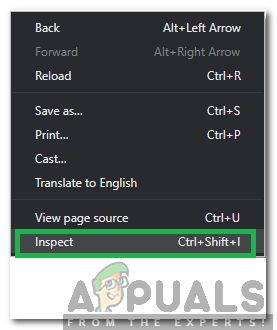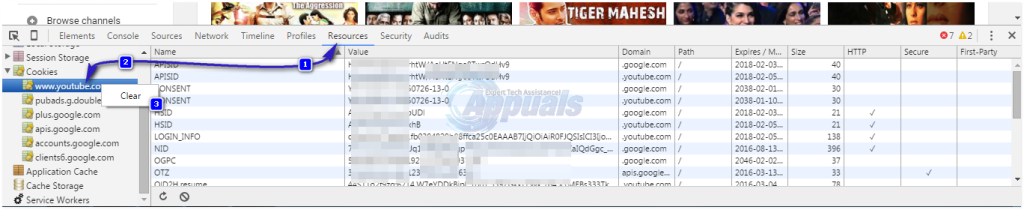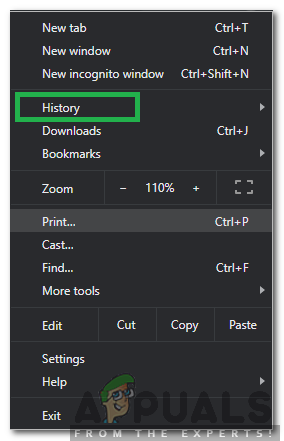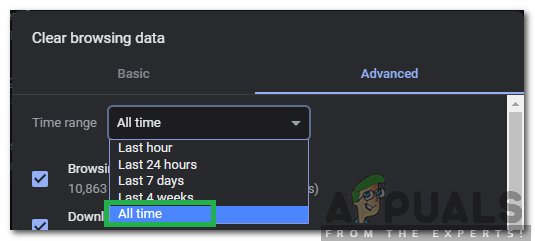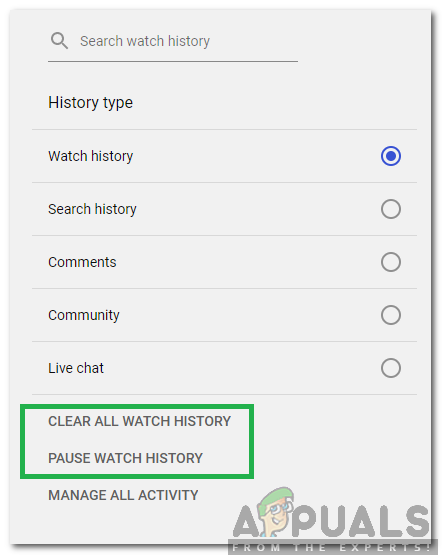जब से YouTube वर्ल्ड वाइड वेब पर अस्तित्व में आया (और फिर, कुछ वर्षों के बाद, प्रौद्योगिकी दिग्गज Google के कब्जे में आया), यह लगातार विकसित हो रहा है और सुधारा जा रहा है। गर्भाधान के बाद से YouTube में कई नई सुविधाओं को जोड़ा गया है और इसकी कई मौजूदा विशेषताओं में सुधार किया गया है। हालाँकि, YouTube की कुछ विशेषताएँ, जो दुनिया भर में वीडियो-आधारित सामाजिक नेटवर्क के पीछे डेवलपर्स और इंजीनियरों के रूप में सहायक हैं, उनका मानना है कि यह अधिकांश उपयोगकर्ताओं के लिए परेशान करने वाली बारीकियों के अलावा कुछ भी नहीं है। ऐसी ही एक विशेषता है ' अनुशंसित वीडियो ”सुविधा।

Youtube के अनुशंसित वीडियो
यह विशिष्ट YouTube सुविधा सोशल नेटवर्क पर YouTube उपयोगकर्ता द्वारा खोजे जाने वाली सभी चीजों पर नज़र रखती है और उस जानकारी का उपयोग उन वीडियो को ट्रैक करने के लिए करती है जो उनकी खोजों और देखे गए वीडियो के समान हैं। ये वीडियो तब उपयोगकर्ता को 'अनुशंसित वीडियो' के रूप में सुझाए जाते हैं। अधिकांश लोग इस सुविधा के साथ ठीक होंगे यदि उन्हें केवल YouTube या Google खाते के माध्यम से YouTube में साइन इन करते समय इसे सहन करना पड़ता है, लेकिन यह दुख की बात नहीं है। YouTube उपयोगकर्ताओं को अनुशंसित वीडियो की हड़बड़ी देखने के लिए मजबूर किया जाता है, जिनमें से कई अपने पीसी या फोन पर YouTube पर नेविगेट करने पर अपने YouTube मुखपृष्ठों पर बहुत अवांछित होते हैं।
शुक्र है, आपके लिए अपने YouTube मुखपृष्ठ पर प्रदर्शित सभी अनुशंसित वीडियो से छुटकारा पाना संभव है। यदि कोई उपयोगकर्ता YouTube में साइन इन है, तो ऐसा करना बहुत आसान और सरल है। हालाँकि, जब आप YouTube में साइन इन नहीं होते हैं, तो अनुशंसित वीडियो को हटाना न केवल थोड़ा कठिन हो सकता है, बल्कि एक से अधिक तरीकों से भी पूरा किया जा सकता है। जब आप साइन इन नहीं होते हैं, तो YouTube पर आपके द्वारा अनुशंसित वीडियो हटाने के लिए आपके पास सबसे प्रभावी विकल्प निम्नलिखित हैं
विकल्प 1: YouTube की सभी कुकी साफ़ करें (केवल Google Chrome उपयोगकर्ताओं के लिए)
जब आप अपने YouTube या Google खाते के साथ YouTube में साइन इन नहीं होते हैं, यूट्यूब मुख्य रूप से आपके ब्राउज़र के कैश पर निर्भर करता है और कुकीज़ आपके ब्राउज़र पर यह निर्धारित करने के लिए संग्रहीत करती है कि अनुशंसित वीडियो के अनुसार आपके होमपेज पर कौन से वीडियो प्रदर्शित होने चाहिए। अनुशंसित वीडियो को हटाने के सर्वोत्तम तरीकों में से एक, बशर्ते कि आप Google Chrome का उपयोग कर रहे हों, उन सभी कुकी को साफ़ करना है जो YouTube ने आपके कंप्यूटर पर संग्रहीत की हैं। ऐसा करने के लिए, आपको निम्न करने की आवश्यकता है:
- YouTube खोलें।
- अपने होमपेज पर एक खाली जगह पर राइट-क्लिक करें।
- पर क्लिक करें तत्व का निरीक्षण या प्रेस / पकड़ CTRL + खिसक जाना + क्लिक 'निरीक्षण' विकल्प पर
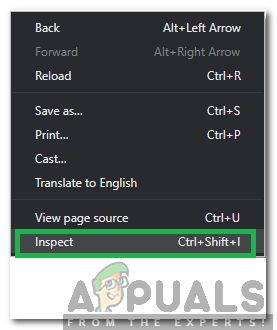
'निरीक्षण तत्व का चयन करें' पर राइट-क्लिक करें और चुनें
- टूलबार में रिसोर्स पर क्लिक करें।
- पर क्लिक करें कुकीज़ बाएँ फलक में इसका विस्तार करने के लिए।
- नाम वाले फोल्डर पर राइट क्लिक करें youtube.com के अंतर्गत कुकीज़ और पर क्लिक करें स्पष्ट ।
- YouTube पुनः लोड करें और आपको अब अपने मुखपृष्ठ पर कोई अनुशंसित वीडियो नहीं देखना चाहिए।
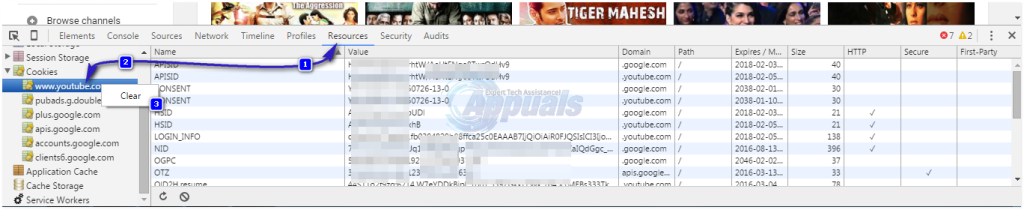
विकल्प 2: अपने ब्राउज़र का कैश साफ़ करें और सभी संग्रहीत कुकीज़ हटा दें
जैसा कि ऊपर कहा गया है, जब आप साइन इन नहीं होते हैं, तो YouTube आपके ब्राउज़र के कैशे पर निर्भर करता है और कुकीज़ आपके द्वारा अनुशंसित वीडियो के लिए आपके YouTube मुखपृष्ठ को प्रदान करने के लिए संग्रहीत करता है। दूसरा तरीका जो आप साइन इन न करते हुए अपने YouTube मुखपृष्ठ से अनुशंसित वीडियो को हटाने के लिए उपयोग कर सकते हैं - एक तरीका जो सभी ब्राउज़रों पर लागू होता है - वह है अपने ब्राउज़र का कैश साफ़ करना और सभी संग्रहीत कुकीज़ हटाना। उदाहरण के लिए, फ़ायरफ़ॉक्स पर कैश और कुकी साफ़ करने के लिए, आपको निम्न करने की आवश्यकता है:
- विंडो के ऊपरी-दाएं कोने में हैमबर्गर मेनू बटन पर क्लिक करें।
- पर क्लिक करें विकल्प ।
- पर क्लिक करें एकांत बाएँ फलक में।
- पर क्लिक करें अपना हाल का इतिहास साफ़ करें के तहत दाएँ फलक में इतिहास
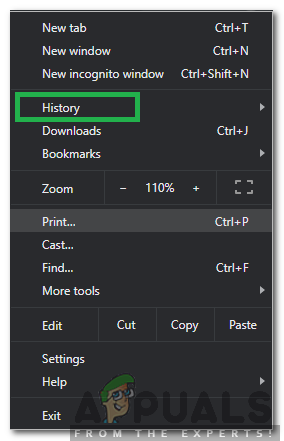
'इतिहास' पर क्लिक करना
- के सामने ड्रॉपडाउन मेनू खोलें समय सीमा स्पष्ट करने के लिए पॉप-अप में और पर क्लिक करें सब कुछ ।
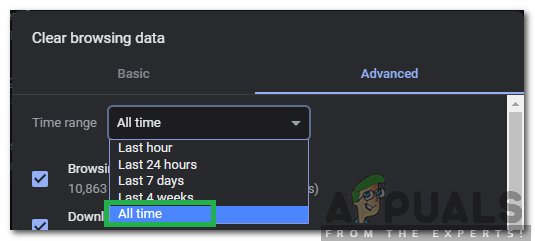
समय सीमा के रूप में 'सभी समय' पर क्लिक करना
- इसका विस्तार करें विवरण अनुभाग और सुनिश्चित करें कि कुकीज़ तथा कैश जाँच की जाती है।
- पर क्लिक करें अभी स्पष्ट करें ।
ध्यान दें: इसके अलावा, अपने मैक पर कैश साफ़ करें यदि आप पारंपरिक सफारी ब्राउज़र का उपयोग कर रहे हैं।
विकल्प 3: अपना YouTube खोज इतिहास साफ़ करें और फिर इतिहास देखें
भले ही YouTube आपके ब्राउज़र के कैश का उपयोग करता है और आपके द्वारा साइन इन नहीं होने के दौरान आपके YouTube मुखपृष्ठ को अनुशंसित वीडियो के साथ संग्रहीत करने के लिए इसे संग्रहीत करता है, यह आपके YouTube खोज इतिहास पर थोड़ा निर्भर करता है और इतिहास को देखता है, हालाँकि आप दोनों में से किसी को भी नहीं देख सकते हैं आपके YouTube या Google खाते से साइन इन किए बिना। चूंकि यह मामला है, समाशोधन और फिर बाद में आपके YouTube खोज इतिहास और घड़ी इतिहास दोनों को रोकना भी आपके YouTube मुखपृष्ठ पर प्रदर्शित अनुशंसित वीडियो से छुटकारा पाने में मदद कर सकता है:
- अपनी पसंद के ब्राउज़र में YouTube खोलें।
- पेज के नीचे तक सभी तरह से स्क्रॉल करें।
- पर क्लिक करें इतिहास बाएँ फलक पर।
- पर क्लिक करें सभी इतिहास देखें ।
- पर क्लिक करें इतिहास को रोकें ।
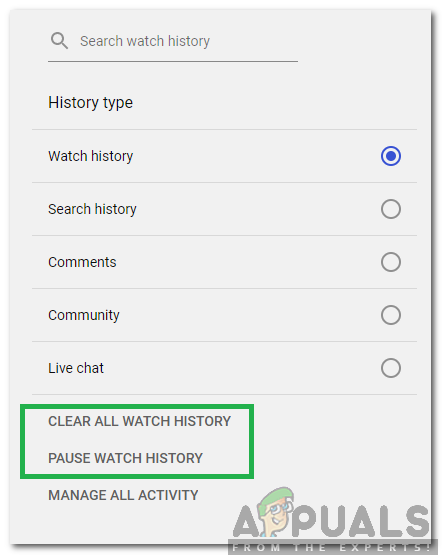
इतिहास को देखने के लिए विकल्पों पर क्लिक करें
- से अधिक पर सिर इतिहास खोजें
- पर क्लिक करें सभी खोज इतिहास साफ़ करें ।
- क्लिक करके कार्रवाई की पुष्टि करें सभी खोज इतिहास साफ़ करें ।
- पर क्लिक करें खोज इतिहास रोकें ।
- आपको किसी भी परिणाम को देखने में सक्षम होने में कुछ घंटे लग सकते हैं, लेकिन इन सभी चरणों के पूरा हो जाने के बाद, आपका YouTube मुखपृष्ठ उन सभी अवांछित अनुशंसित वीडियो से मुक्त होने के रास्ते पर होना चाहिए जिन्हें आपने नापसंद किया था।
विकल्प 4: YouTube विकल्प ब्राउज़र एक्सटेंशन का उपयोग करें
यह विकल्प पूरी तरह से शून्य है क्योंकि आप इसे पूरी तरह से अपने YouTube मुखपृष्ठ पर अनुशंसित वीडियो अनुभाग से छुटकारा पाने के लिए उपयोग कर सकते हैं! इस विकल्प का उपयोग करके वीडियो अनुशंसाओं से छुटकारा पाने के लिए, आपको डाउनलोड करने की आवश्यकता है YouTube विकल्प ब्राउज़र एक्सटेंशन, इसे स्थापित करें, इसे अपने ब्राउज़र में एकीकृत करें, इसकी सेटिंग्स पर नेविगेट करें और सक्षम करें वीडियो सुझाव छिपाएं में दिखावट अनुभाग। दुर्भाग्य से YouTube विकल्प ब्राउज़र एक्सटेंशन, हालांकि इसका एक नि: शुल्क परीक्षण है, $ 1.99 / माह की सदस्यता है और वर्तमान में केवल Google Chrome, Safari, और Opera के लिए उपलब्ध है। उज्जवल पक्ष की ओर, YouTube विकल्प आपके YouTube मुखपृष्ठ पर अनुशंसित वीडियो अनुभाग से छुटकारा पाने की तुलना में बहुत अधिक करने के लिए उपयोगी है!
विकल्प 5: YouTube को यह समझने के लिए प्रशिक्षित करें कि आप क्या करते हैं और उसे पसंद नहीं करते हैं
आपके पास जब आप YouTube पर अनुशंसित वीडियो हटाना चाहते हैं, तो सबसे प्रभावी विकल्पों में से अंतिम यह है कि YouTube को यह पता लगाने के लिए कि वह वास्तव में आपको किस प्रकार के वीडियो की सिफारिश करनी चाहिए, को बेहतर तरीके से प्रशिक्षित करने के लिए साइन इन करता है। यह ध्यान दिया जाना चाहिए कि इस विकल्प को अन्य सभी की तुलना में काफी अधिक समय और प्रयास की आवश्यकता होती है। इसके अलावा, यह विकल्प पूरी तरह से सभी अनुशंसित वीडियो से छुटकारा पाने के बजाय सभी अवांछित वीडियो सिफारिशों को बाहर करने के बारे में अधिक है।
जब भी आप एक अनुशंसित वीडियो देखते हैं कि YouTube को आपके होमपेज पर आपके लिए अनुशंसित नहीं किया जाना चाहिए, तो उस पर होवर करें और उस पर दिखाई देने वाले तीन ऊर्ध्वाधर डॉट्स बटन पर क्लिक करें।
- पर क्लिक करें रुचि नहीं ।
- जब वीडियो निकाला गया संदेश प्रकट होता है, पर क्लिक करें हमें क्यों बताएं ।
- को छोड़कर सभी विकल्पों की जाँच करें मैंने यह वीडियो पहले ही देख लिया है और पर क्लिक करें प्रस्तुत ।
- अपने मुखपृष्ठ पर आपके द्वारा देखे जाने वाले प्रत्येक अवांछित अनुशंसित वीडियो के लिए ऐसा करें। हालाँकि इसमें कुछ समय लग सकता है, YouTube आपके द्वारा प्रदर्शित की गई अनुशंसित वीडियो को फ़ाइन-ट्यून करना शुरू कर देगा और आप केवल उन वीडियो को देखेंगे जो आपको वास्तव में दिलचस्प लग सकते हैं।
सर्वोत्तम परिणामों के लिए, यह अनुशंसा की जाती है कि आप ऊपर सूचीबद्ध पांच में से कम से कम दो तरीकों का प्रयास करें, जिनका उपयोग आप अनुशंसित वीडियो को हटाने के लिए कर सकते हैं जबकि YouTube में साइन इन नहीं हैं।
5 मिनट पढ़ा